
Оглавление:
- Автор John Day [email protected].
- Public 2024-01-30 11:47.
- Последнее изменение 2025-01-23 15:04.

По мере приближения Рождества, когда я полностью исследую домашнюю автоматизацию и умные объекты своими руками, я решил в этом году попробовать сделать умную, красивую световую струну с RGB-подсветкой.
Я провел много исследований о решениях DIY в Интернете, с одной стороны, некоторые проекты включают добавление реле Wi-Fi или умной вилки для управления мощностью световой струны, с другой стороны, в некоторых проектах используются адресуемые светодиодные ленты с контроллером Wi-Fi. чтобы полностью контролировать светодиоды. Мне понравилось, как контроллер используется для управления адресуемой светодиодной лентой, но для меня светодиодная лента выглядит недостаточно хорошо для отличной рождественской гирлянды.
У меня немного не хватало времени, чтобы заказать какой-то электронный компонент, поэтому я решил создать свою собственную интеллектуальную световую цепочку с настраиваемым и сменным рассеивателем лампочки и с максимальной функциональностью, которую я мог получить, используя только тот компонент, который был у меня в офисе.
В целом, интеллектуальная световая струна получилась очень хорошей, используемый рассеиватель выглядит великолепно, а функции, предоставляемые прошивкой Wled, просто потрясающие. Вы действительно можете полностью настроить освещение в соответствии со своими потребностями. Но этот проект далек от совершенства, я все еще считаю его бета-версией, и в него нужно внести некоторые улучшения. Далее я объясню, что бы я сделал, чтобы сделать его лучше, когда в следующий раз построю его.
Шаг 1. Необходимые детали и инструменты
Я использовал только те детали, которые были у меня в офисе, для этого проекта, так как он не полностью оптимизирован. Я дам вам детали, которые я использовал, а также некоторые детали, которые вы могли бы использовать для оптимизации световой полосы.
Части:
Wemos D1mini (ESP8266)
Реле 5в 10А
- WS2812b полоса 144 светодиода / м
- Блок питания 5 В
- Конденсатор 1000 мкФ
- Резистор 470 Ом
- 2-контактный разъем питания
- 3-контактный разъем для передачи данных
- Кнопка
- Протоборд
- Припой
- Провода 22 AWG (лучше многожильный и гибкий)
- Прозрачный ПЭТГ
- Непрозрачный ПЭТГ (я использовал белый)
Инструменты:
- 3д принтер
- Паяльник
- Кусачки
- Пинцет
- Мультиметр
- Кабель Micro USB
По желанию:
- WS2812b с печатной платой
- Щит Wled Wemos (отличная доска своими руками)
- 3-жильный электрический кабель
- Горячий клей
Шаг 2: 3D-печать



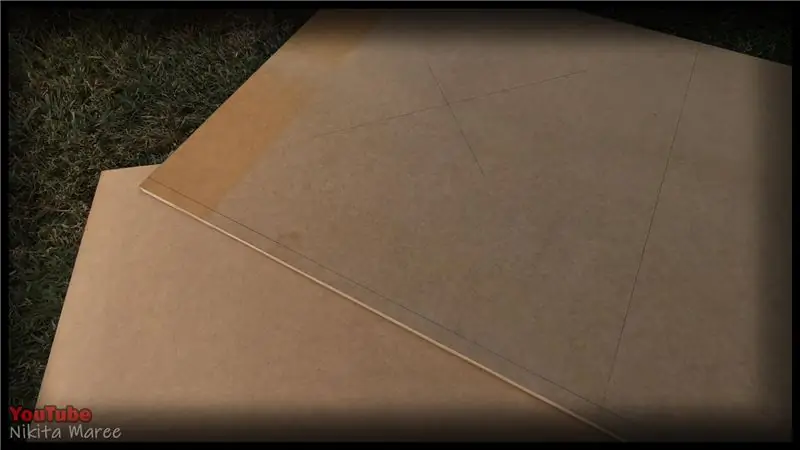
Чтобы создать лампочки, я модифицировал 3D-модель, которую нашел на сайте thingiverse (вот источник). Первоначальная модель была предназначена для рождественских безделушек. Я изменил его с помощью Fusion 360, добавив резьбу под винт в нижней части детали. В основном я использовал функцию «Резьба» из Fusion360 и уменьшил размер обеих ниток на 0,15 мм на каждой части, чтобы обеспечить достаточный зазор для того, чтобы деталь могла поместиться одна в другую.
Чтобы сделать световой шнур и удерживать светодиоды, я разработал гнездо с отверстием для провода питания и передачи данных, небольшое углубление для светодиода из полосы ws2812b и резьбу, чтобы можно было вкрутить лампочку в гнездо светодиода. Отверстия для проводки через розетку немного свободны, чтобы вы могли вставить 4 провода на случай, если вам понадобится подача энергии из-за длины вашей полосы. В этом случае у вас может быть 3 провода для 5 В, данных и заземления, а 4-й - для подключения еще 5 В к концу вашей полосы.
Детали сделаны таким образом, что нить будет зажимать провода, подключенные к свету, когда обе части стянуты вместе, избегая разрывов проводов при манипулировании световой струной.
Чтобы распечатать детали, которые я использовал:
Прозрачный полиэтилентерефталат для диффузора с высотой слоя 0,12 мм, заполнением 0% и 2 стенками для сохранения прочности
Белый ПЭТГ для светодиодной розетки с высотой слоя 0,12 мм, 100% заполнение для ограничения света, проходящего через нижнюю часть розетки
Мне удалось распечатать все гнезда светодиодов на одном отпечатке, поскольку качество печати на этом отпечатке не слишком важно.
Для лампочки я бы рекомендовал распечатать их по очереди. Они очень тонкие, и печать их всех сразу может привести к плохой отделке лампы и даже к проблемам с прочностью резьбовой части.
Вот детали, напечатанные на 3D-принтере, которые использовались в этом проекте:
www.thingiverse.com/thing:4672612
Шаг 3: Подготовка светодиодов


В моем случае я использовал светодиоды WS2812b на 5 В, но заметил, что для этого проекта подойдут любые адресуемые светодиоды.
Для этой части, если вы можете, было бы лучше использовать предварительно собранную автономную круглую печатную плату ws2812b. Это сделает вашу световую ленту более надежной и упростит установку светодиода в гнездо для светодиода.
Если вы используете световую полосу ws2812b, как и я, вам придется вырезать светодиоды один за другим из полосы, убедившись, что вы держите достаточно от паяных площадок на полосе, чтобы припаять провода в следующих шагах.
Если вам не удается сохранить достаточное количество припаянных поверхностей на каждом светодиодах, вы можете оставить только один на два светодиода, пожертвовав светодиодом и отрезав всю длину его паяных площадок между двумя светодиодами.
Далее вам нужно будет подготовить все ваши провода. Выберите желаемую длину между двумя лампочками (я выбрал около 30 см) и количеством светодиодов, которое вы хотите на вашей веревке (я использовал 20 светодиодов), и отрежьте весь провод до выбранной вами длины. Вам понадобится 3 провода на светодиод. (В моем случае мне понадобилось 3x20 светодиода, то есть 60 проводов по 30 см каждый). Ваш адаптер питания будет зависеть от количества светодиодов, которые вы используете в своей полосе. При полной яркости 5V WS2812b требует 60 мА, вам нужно умножить это число на количество светодиодов, чтобы получить требования к питанию, необходимые для вашего адаптера питания. В моем случае максимальная необходимая мощность составляет 20 светодиодов x 60 мА = 1200 мА. Я использовал 5V / 3A, который у меня был, но я мог бы использовать менее мощный источник питания.
Если вы не планируете использовать световую полосу на сплошном белом фоне с полной яркостью, световой полосе никогда не понадобится полная мощность. В качестве рождественского светильника вы можете считать, что вам нужен только 1А для 40 светодиодов.
После того, как все они будут разрезаны, вы можете зачистить все провода с каждой стороны и залудить их. (Это довольно долгий шаг…)
При желании можно обернуть провода 3 на 3, чтобы они хорошо смотрелись между светодиодами и чтобы они не зацепились за вашу елку.
Теперь вы можете залудить все контактные площадки светодиодов.
Когда все олово, вставьте светодиод в гнездо для светодиода так, чтобы светодиод был направлен вверх.
Шаг 4: Подключение

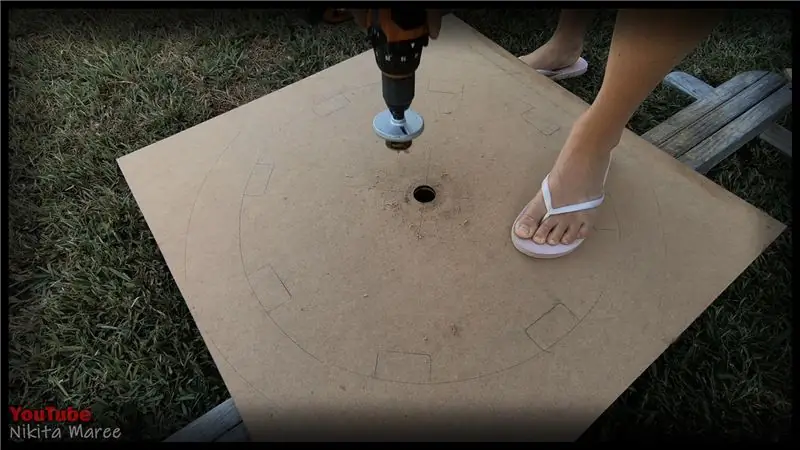
Теперь наступает самая сложная часть проекта. Вам нужно будет соединить все светодиоды вместе, используя провода, которые вы подготовили ранее.
Для этого вставьте трехжильный кабель через одно из отверстий разъема для светодиода и припаяйте его припоем к контактным площадкам для светодиодов. (попробуйте использовать очень тонкий наконечник на паяльнике) При пайке нужно действовать быстро, чтобы не нагреть и не деформировать гнездо светодиода.
Чтобы спаять светодиоды в цепочку, соблюдайте осторожность и соблюдайте ориентацию светодиодов !!
Вы можете использовать стрелку на каждом индикаторе, чтобы убедиться в соблюдении направления проводки. Если вы не позаботитесь об этом, вы зажжете светодиоды, подключенные назад.
Тем, кто решит обернуть провода, вам придется использовать мультиметр, чтобы определить каждый конец проводов, которые необходимо подключить к следующему светодиоду. (Всегда лучше проверить перед, чем ремонтировать после тестирования)
Убедитесь, что все хорошо сварено с помощью мультиметра во время процесса, чтобы проверить припой, чтобы избежать холодной или плохой пайки. Плохо сваренный светодиод приведет к тому, что все светодиоды после этого не будут работать или работать неправильно. Если у вас проблема с тем, что светодиод не загорается, сначала проверьте припой (я говорю это на собственном опыте;))
Шаг 5: программирование
Я выбрал Wemos D1 mini для контроллера, потому что я уже работал с этой платой. Они довольно дешевые, надежные, простые в программировании и включают в себя антенну Wi-Fi.
Я нашел проект WLED на github, это прошивка, предназначенная для управления светодиодами через Wi-Fi, именно то, что мне нужно для моего проекта!
WLED - действительно отличная прошивка, разработанная Aircoookie, совместимая с платами Esp8266 и ESP32 и обладающая множеством функций. Например:
- Более 100 спецэффектов молнии
- Светодиодные сегменты для установки разных эффектов и цветов для разных частей светодиодной ленты
- Пользовательский интерфейс веб-управления для управления светодиодами с компьютера
- Приложение для смартфона для управления светодиодами с телефона
- Инфракрасный пульт дистанционного управления
- Совместимость с домашней автоматикой
- Совместимость с голосовым помощником Alexa
- Добавление реле для управления мощностью вашего света
- Добавление внешней кнопки для управления светодиодом без Wi-Fi
- Синхронизируйте несколько устройств WLED по локальной сети
И многое другое…
Откройте для себя все возможности проекта на Github:
Перепрошить Wled на esp8266 не так уж и сложно. Ничего особенного не нужно. Вам нужно всего лишь выполнить следующие действия:
Перейдите на страницу Wled Github, чтобы загрузить последнюю прошивку (https://github.com/Aircoookie/WLED/releases)
Для Wemos D1 Mini загрузите файл, заканчивающийся на ESP8266.bin.
Перейдите на страницу Python, чтобы загрузить и установить Pytno (https://www.python.org/downloads/)
Установите новейшую версию Python для вашей ОС
Откройте Терминал и используйте следующие команды:
pip install esptool
Чтобы проверить, правильно ли установлен инструмент, используйте следующую команду:
esptool.py
Если у вас возникнут проблемы с Esptool.py, вы можете попробовать загрузить esphome-flasher. Этот установщик делает то же самое, но использует графический интерфейс.
Теперь вы можете подключить свою мини-плату Wemos D1 к компьютеру с помощью кабеля micro USB.
После подключения используйте следующую команду, чтобы прошить Wled на плате:
esptool.py write_flash 0x0./WLED_X. X. X_ESP8266.bin
Вам нужно только заменить./WLED_X. X. X_ESP8266.bin на путь к файлу.bin, который вы загрузили ранее.
Теперь ваша плата Wemos должна быть успешно прошита WLED?
Шаг 6: Подключение платы к Wi-Fi
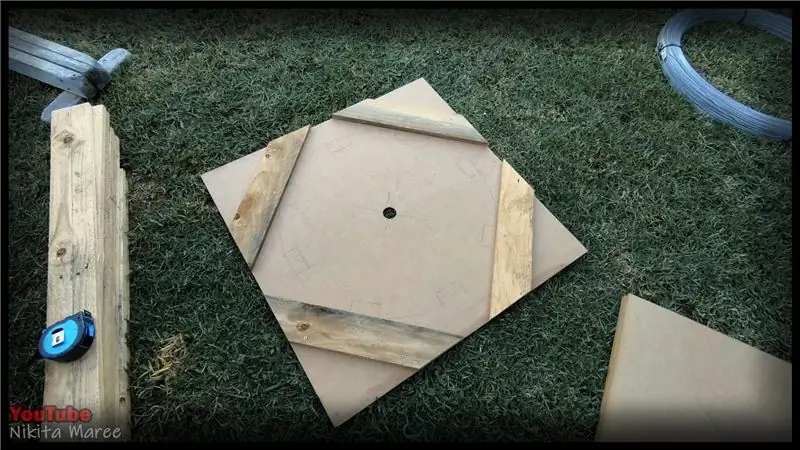


Теперь, когда ваша плата мигает, при включении вы должны увидеть новую сеть Wi-Fi под названием WLED-AP. Попробуйте подключиться к этой сети Wi-Fi и использовать этот пароль:
wled1234
Вы будете перенаправлены на веб-страницу, вам просто нужно выполнить шаги, чтобы подключить плату к домашнему Wi-Fi.
После того, как вы настроили свою плату для домашнего Wi-Fi, переключитесь на обычную сеть Wi-Fi и откройте новый браузер, чтобы подключиться к имени mDNS, которое вы настроили ранее.
В итоге вы должны перейти на следующую веб-страницу:
Шаг 7: плата управления
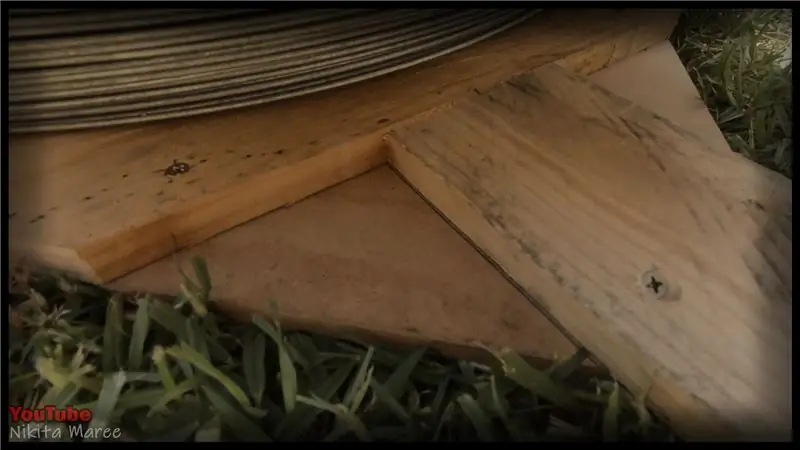


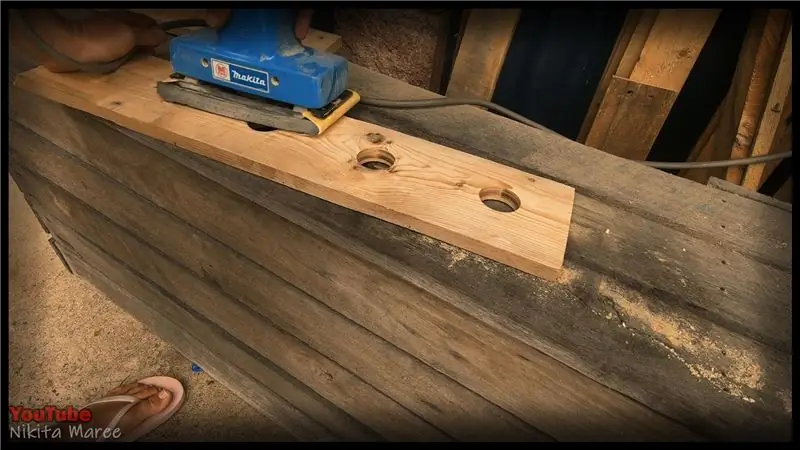
Эта часть не является обязательной для работы системы. Вы можете подключить блок питания только к своей полосе и к Wemos D1 mini, а затем использовать провод для подключения входа данных от светодиодной ленты к контакту D4 на Wemos D1 mini.
Я хотел опробовать функцию реле и физических кнопок, поэтому я взял макетную плату, чтобы сделать прототип системы, чтобы получить доказательство работоспособности.
В основном я использовал схему проводки, которую нашел в WLED Wiki, и немного изменил ее, добавив реле и кнопку, используя использование GPIO, указанное на той же странице WLED Wiki.
Чтобы добавить реле в свой проект, вам необходимо включить реле с помощью линии питания 5 В и заземления и подключить GPIO12 (контакт D6 на Wemos D1 mini) к командному контакту вашего реле. На другой стороне реле подключите реле к середине линии питания 5 В, подключив вход 5 В к входному контакту и выход 5 В к контакту NO (нормально разомкнутый) реле. По умолчанию прошивка WLED включает вывод GPIO12 при включении светодиодов, подключив линию 5V к контакту NO, вы включите реле при включении светодиодов и выключите реле при выключении светодиодов (вот что мы хотим добиться).
Вы также можете добавить кнопку в свою схему, когда не используете часы для управления светодиодами. Чтобы подключить кнопку WH, подключите ее между GPIO 0 (D3 на Wemos D1 mini) и землей. Кнопку можно настроить в интерфейсе приложения WLED для выполнения специальных действий одним касанием, двойным касанием и удержанием (например, следующий эффект, предустановленный цикл, включение / выключение).
Конденсатор, подключенный к линии электропередачи световой полосы, используется для сглаживания линии электропередачи и поглощения потенциальных скачков мощности. подключите его после реле и как можно ближе к началу светодиодной ленты для лучшего использования.
Резистор на входе линии передачи данных полосы предназначен для защиты вашей светодиодной ленты от сгорания на этом входе. Возможно, если у вас подключена линия передачи данных, но отключена положительная шина питания, существует риск попытки подать питание на светодиод через контакт данных и сжечь его.
Если у вас есть длинный проводной кабель от контроллера до первого светодиода, вы можете использовать регулятор уровня, чтобы обеспечить надежный ввод данных в цепочку светодиодов. Для этой работы есть компоненты, но вы можете использовать дешевую альтернативу, используя один светодиод из вашей ленты в качестве переключателя уровня. Для достижения этой цели подключите один из светодиодов непосредственно на своей макетной плате рядом с выходом вашего контроллера. Затем вы можете подключить разъем для светодиодной ленты после этого светодиода. При прохождении через первый светодиодный индикатор линия передачи данных будет затронута так же, как при использовании переключателя уровня. (Чтобы этот светодиод не загорался вместе со светодиодной лентой, в настройках светодиодов WLED есть опция, позволяющая пропустить первый светодиод).
Как только все будет подключено, проверьте все соединения и пайку.
Если все в порядке, теперь вы можете подключить источник питания и светодиодную ленту к печатной плате.
Шаг 8: Включите светодиод для работы с WLED
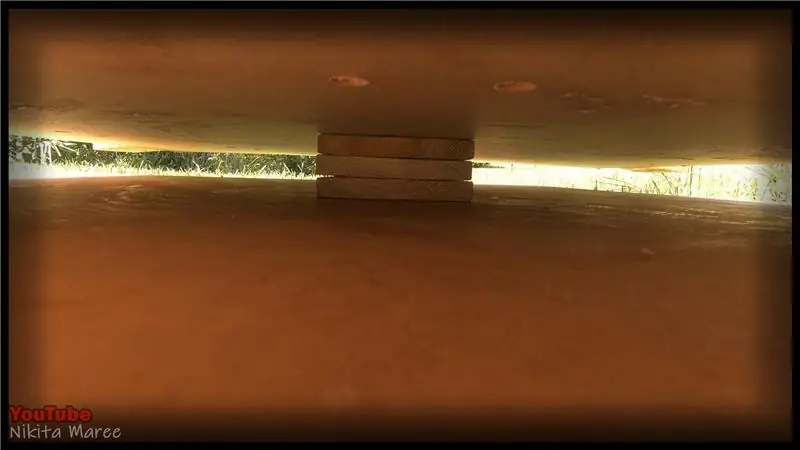
Чтобы ваша световая полоса хорошо работала в Wled, вам нужно будет зайти в настройки веб-интерфейса, затем в настройки светодиодов и ввести количество светодиодов, которое у вас есть на вашей светодиодной цепочке.
Вы также можете ограничить максимальный ток, который вы хотите, чтобы ваша световая струна потребляла, чтобы ваш источник питания был очень безопасным.
Сохраните настройки и вернитесь на главную страницу, чтобы проверить свою световую полосу.
Теперь вы можете выбрать разные цвета и эффекты, чтобы осветить вашу елку!
Найдите полную вики, в которой перечислены все предустановки и возможности эффектов, на странице Wiki проекта WLED:
Шаг 9: Результаты


Я думаю, что Light Strip очень хорошо подошла для альфа-версии, хрустальная лампа отлично работает в качестве диффузора с прозрачным PETG, а управление, предлагаемое программным обеспечением WLED, великолепно. Конечно, это не последний раз, когда я использую WLED для добавления умного света в свой дом.
В следующий раз, когда я попробую использовать световую полосу, я буду использовать более надежный компонент, как печатную плату WS2812b, и я думаю, что попробую Wled Wemos Shield, который предлагает более красивую печатную плату с некоторыми дополнительными функциями (например, предохранитель для еще большей безопасности). Я также постараюсь сделать что-нибудь водонепроницаемое для следующей версии, чтобы можно было добавить полосу на открытом воздухе.
Спасибо, что прочитали это руководство, надеюсь, оно было для вас полезным, я обновлю эту статью, когда будет выпущена вторая версия, следите за обновлениями, если вам интересно:)
Рекомендуемые:
Super Easy Crystal Mood Light: 6 шагов

Super Easy Crystal Mood Light: Привет, создатели! Это супер-простой проект Arduino, который будет работать как инструмент обучения, а также как потрясающий свет настроения. Это всего лишь несколько штук, так что вы можете собрать их вместе за время, необходимое для печати основы. Делает отличный урок
LED Smart Cloud Light: 11 шагов (с изображениями)

LED Smart Cloud Light: это интеллектуальное светодиодное облако, которое можно собрать с помощью минимальных инструментов. С помощью контроллера вы можете делать всевозможные узоры и варианты цвета. Поскольку светодиоды имеют индивидуальную адресацию (каждый светодиод может быть разного цвета и / или яркости), закрытие
DIY WiFi Smart Security Light с Shelly 1: 6 шагов (с изображениями)

DIY WiFi Smart Security Light с Shelly 1: в этом руководстве будет рассмотрено создание DIY Smart Security Light с использованием интеллектуального реле Shelly 1 от Shelly. Умный светильник безопасности позволит вам иметь гораздо больший контроль над тем, когда он активируется и как долго он остается включенным. Это может быть
Усилитель для наушников произвольной формы Crystal CMoy: 26 ступеней (с изображениями)

Усилитель для наушников произвольной формы Crystal CMoy: эта схема усилителя для наушников отличается от традиционных современных методов строительства тем, что это проводка по воздуху, P2P (точка-точка) или проводка произвольной формы, как в старые добрые времена Valve до вмешательства печатных плат и транзистор.R
Обзор проекта Crystal Ball: 10 шагов

Обзор проекта «Хрустальный шар»: Это руководство было создано в соответствии с требованиями проекта Makecourse в Университете Южной Флориды (www.makecourse.com). Мой проект «Хрустальный шар» представляет собой комбинацию игрушки Mattel 1950-х годов - Волшебного восьмерка и fortune tel
